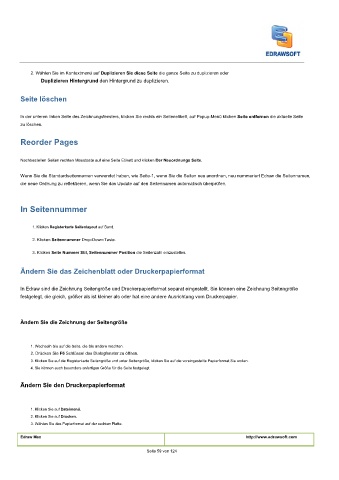Page 60 - User’s Manual
P. 60
2. Wählen Sie im Kontextmenü auf
2. Wählen Sie im Kontextmenü auf Duplizieren Sie diese Seite die ganze Seite zu duplizieren oder Duplizieren Sie diese Seite die ganze Seite zu duplizieren oder Duplizieren Sie diese Seite die ganze Seite zu duplizieren oder
2. Wählen Sie im Kontextmenü auf
Duplizieren Hintergrund
Duplizieren Hintergrund den Hintergrund zu duplizieren. den Hintergrund zu duplizieren.
Seite löschen
In der unteren linken Seite des Zeichnungsfensters, klicken Sie rechts ein Seitenetikett, auf Popup-Menü klicken
In der unteren linken Seite des Zeichnungsfensters, klicken Sie rechts ein Seitenetikett, auf Popup-Menü klicken
In der unteren linken Seite des Zeichnungsfensters, klicken Sie rechts ein Seitenetikett, auf Popup-Menü klicken Seite entfernen die aktuelle Seite Seite entfernen die aktuelle Seite Seite entfernen die aktuelle Seite
zu löschen.
Reorder Pages
Nachbestellen Seiten rechten Maustaste auf eine Seite Etikett und klicken
Nachbestellen Seiten rechten Maustaste auf eine Seite Etikett und klicken Der Neuordnungs Seite.Der Neuordnungs Seite.
Wenn Sie die Standardseitennamen verwendet haben, wie Seite-1, wenn Sie die Seiten neu anordnen, neu nummeriert Edraw die Seitennamen,
die neue Ordnung zu reflektieren, wenn Sie das Update auf den Seitennamen automatisch überprüfen.
In Seitennummer
1. Klicken Registerkarte Seitenlayout auf Band. Klicken Registerkarte Seitenlayout auf Band. Klicken Registerkarte Seitenlayout auf Band. Klicken Registerkarte Seitenlayout auf Band.
1. 1. 1.
2. 2. 2.
2. Klicken Seitennummer Drop-Down-Taste. Klicken Seitennummer Drop-Down-Taste. Klicken Seitennummer Drop-Down-Taste. Klicken Seitennummer Drop-Down-Taste.
3. 3. 3.
3. Klicken Seite Nummer Stil, Seitennummer Position die Seitenzahl einzustellen. Klicken Seite Nummer Stil, Seitennummer Position die Seitenzahl einzustellen. Klicken Seite Nummer Stil, Seitennummer Position die Seitenzahl einzustellen. Klicken Seite Nummer Stil, Seitennummer Position die Seitenzahl einzustellen.
Ändern Sie das Zeichenblatt oder Druckerpapierformat
In Edraw sind die Zeichnung Seitengröße und Druckerpapierformat separat eingestellt. Sie können eine Zeichnung Seitengröße
festgelegt, die gleich, größer als ist kleiner als oder hat eine andere Ausrichtung vom Druckerpapier.
Ändern Sie die Zeichnung der Seitengröße
1. Wechseln Sie auf die Seite, die Sie ändern möchten.
2. Drücken Sie
2. Drücken Sie F6 Schlüssel das Dialogfenster zu öffnen. F6 Schlüssel das Dialogfenster zu öffnen. F6 Schlüssel das Dialogfenster zu öffnen.
2. Drücken Sie
3. Klicken Sie auf die Registerkarte Seitengröße und unter Seitengröße, klicken Sie auf die voreingestellte Papierformat Sie wollen.
4. Sie können auch besonders anfertigen Größe für die Seite festgelegt.
Ändern Sie den Druckerpapierformat
1. Klicken Sie auf
1. Klicken Sie auf Dateimenü. Dateimenü.
2. Klicken Sie auf
2. Klicken Sie auf Drucken.Drucken.
3. Wählen Sie das Papierformat auf der rechten Platte.
Edraw Max http://www.edrawsoft.com
Seite 59 von 124